1、打开word2007,进入其主界面中;
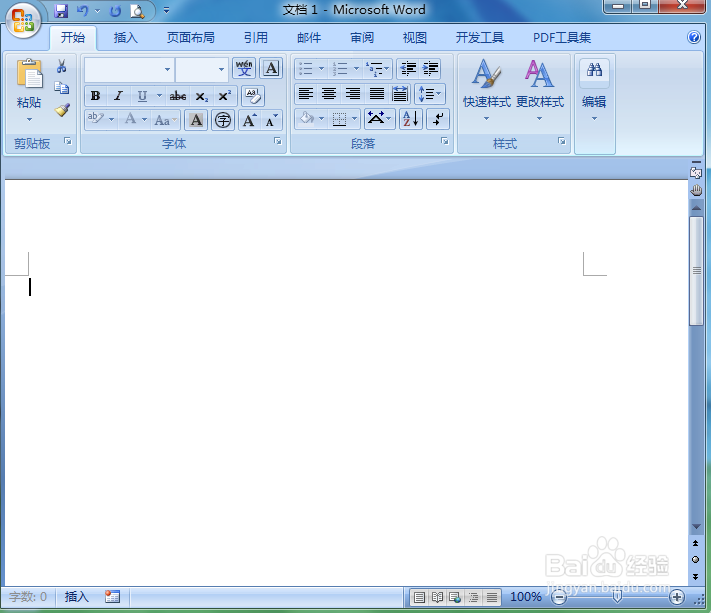
2、点击插入,选择形状工具;
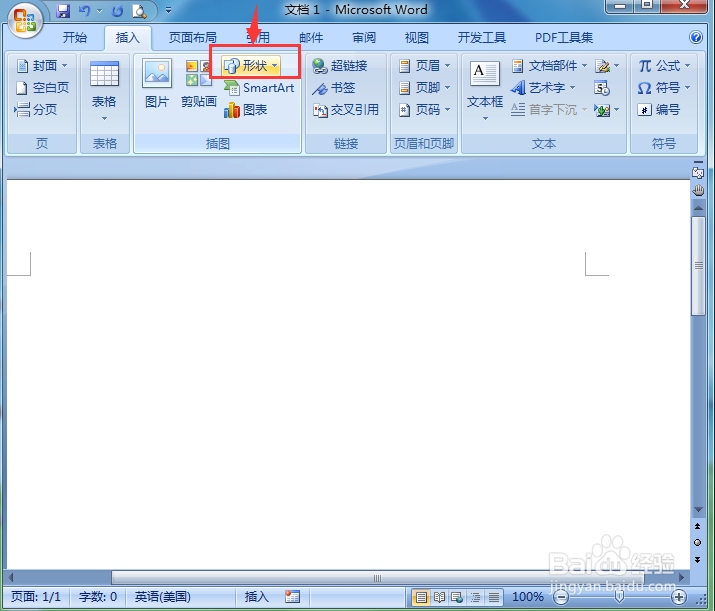
3、在箭头总汇类别中点击燕尾形箭头;

4、按下鼠标左键不放,拖动鼠标,出现一个燕尾形箭头;

5、点击形状轮廓,选择红色;
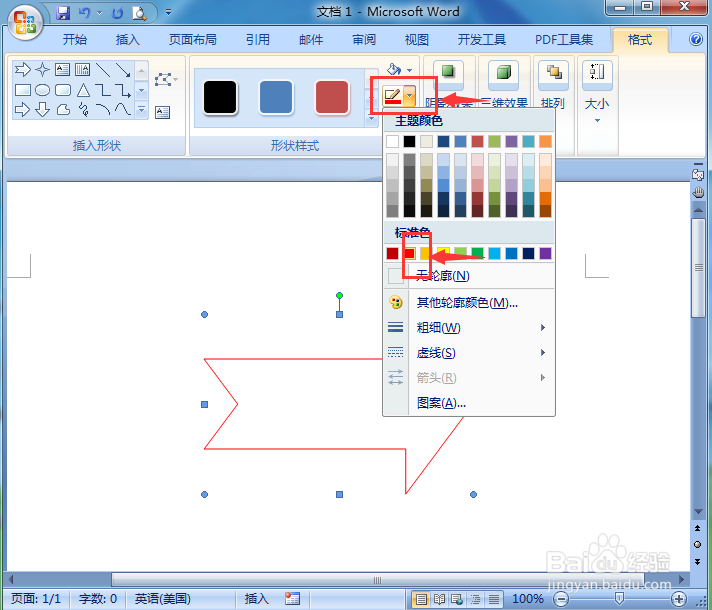
6、点击形状填充,选择图案;

7、选择浅色横线样式;
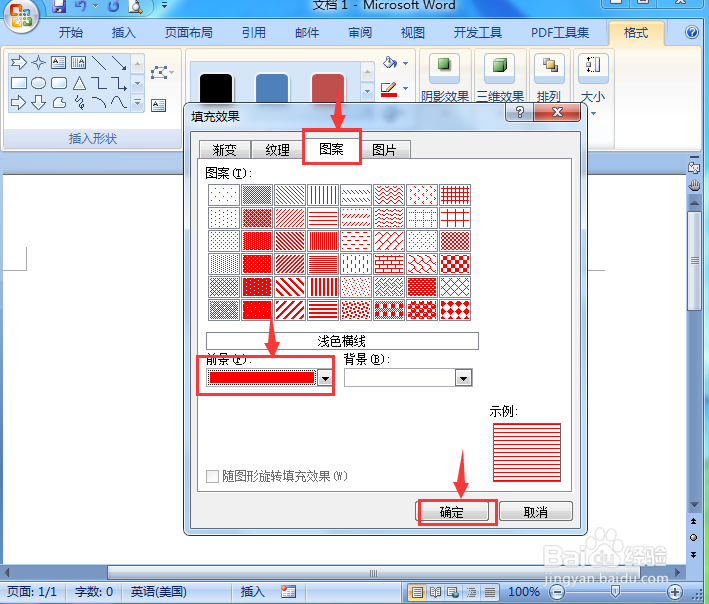
8、点击阴影效果,添加一种阴影样式;
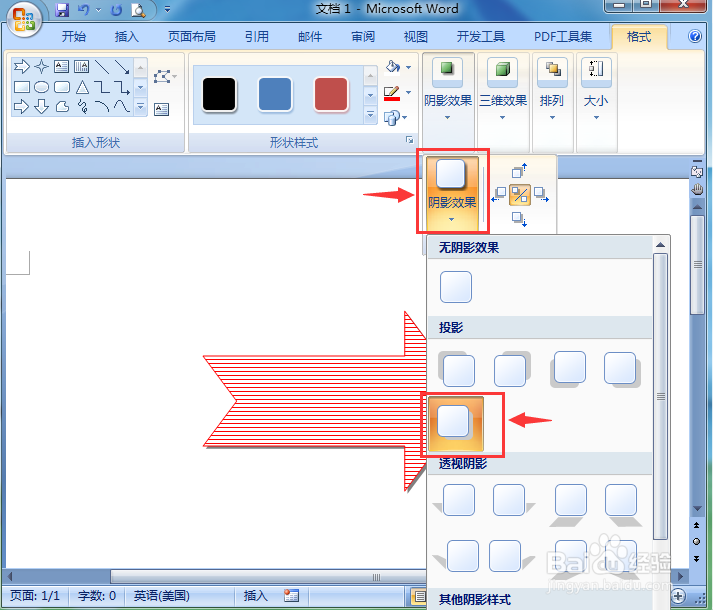
9、我们就在word中创建好了一个红色条纹燕尾形箭头。

1、打开word2007,进入其主界面中;
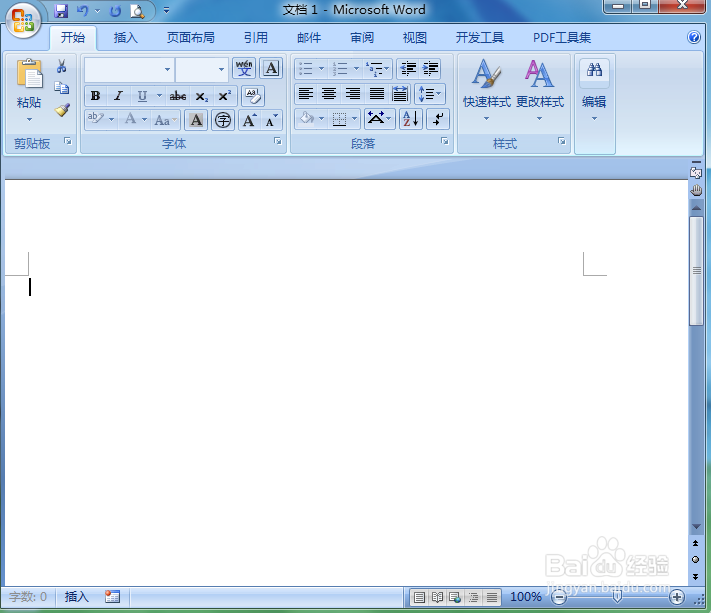
2、点击插入,选择形状工具;
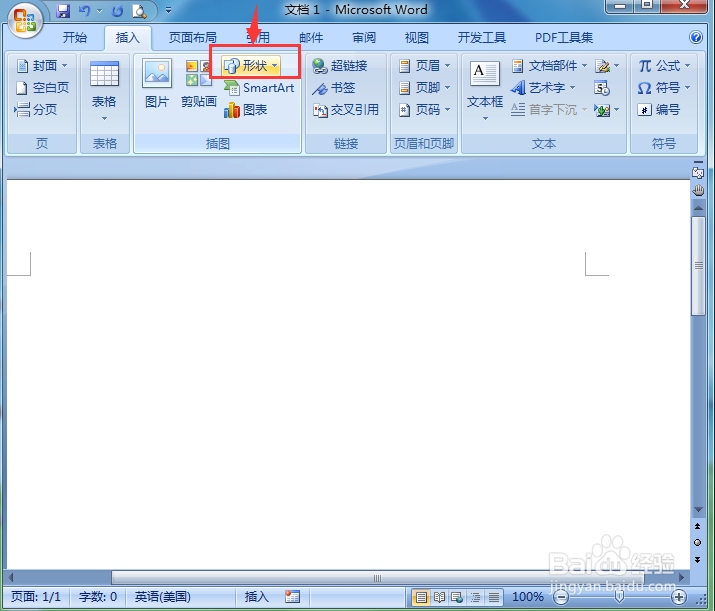
3、在箭头总汇类别中点击燕尾形箭头;

4、按下鼠标左键不放,拖动鼠标,出现一个燕尾形箭头;

5、点击形状轮廓,选择红色;
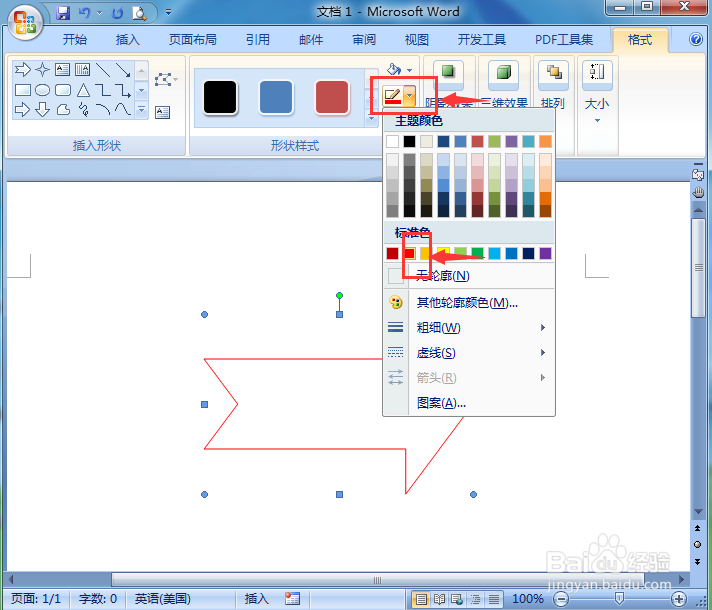
6、点击形状填充,选择图案;

7、选择浅色横线样式;
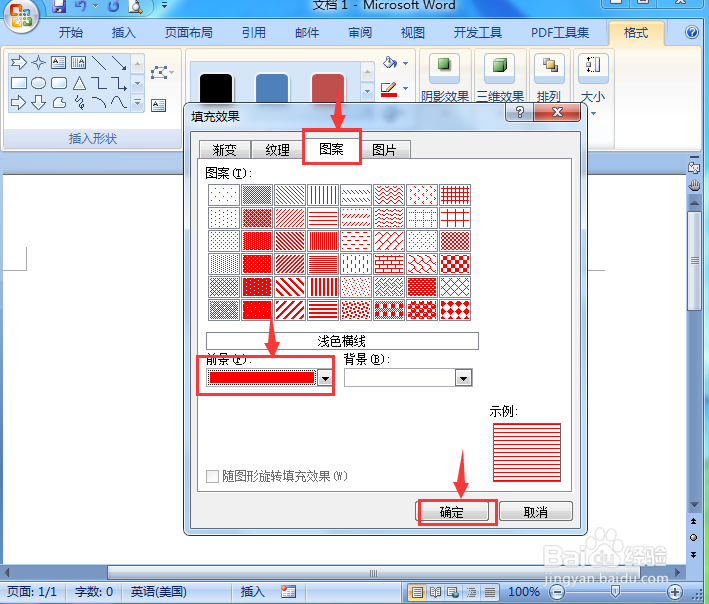
8、点击阴影效果,添加一种阴影样式;
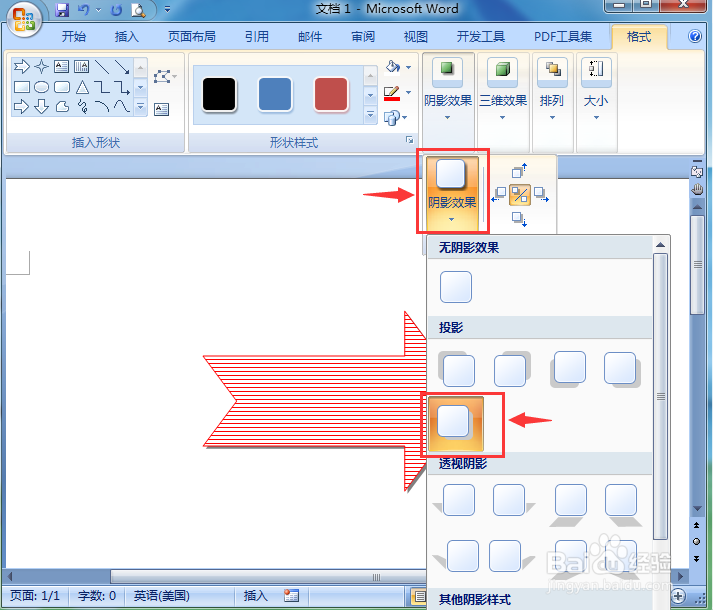
9、我们就在word中创建好了一个红色条纹燕尾形箭头。
